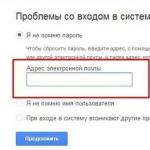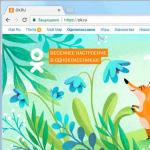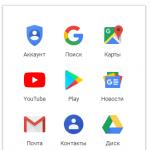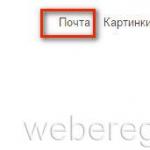Skapa ett gmail-konto. Hur man skapar ett Google-konto och Gmail-postlåda. Import och hämtning av post
Google Mail (mail.google.com, gmail.com) - gratis e-post från ledaren inom IT-teknik, Google (Google). Tack vare den höga nivån av personlig datasäkerhet och det vänliga gränssnittet är det extremt populärt bland användare från hela världen.
Hösten 2012 lyckades Gmail.com överträffa sin huvudkonkurrent, Hotmail (Microsoft), vad gäller antalet användare. Vid den tiden hade mer än 420 miljoner människor skapat sitt Gmail-konto.
Tjänsten Google Mail (gmail.com) stöder tvåstegsautentisering, vilket minskar risken för kontohackning och blockering i 24 timmar om ovanlig aktivitet upptäcks i profilen. Blockerar skräppostmeddelanden. Skapar säkerhetskopior av korrespondens med andra användare. Överför data via en säker (krypterad) kanal med vanliga protokoll (IMAP, POP3, SMTP).
För att registrera dig på gmail.com, följ instruktionerna nedan.
Uppmärksamhet! Ditt e-postkonto kan användas för att logga in på andra Google-tjänster (Foton, Drive, Maps, Nyheter, YouTube, etc.).
Registrering
1. Skriv gmail.com i adressfältet i din webbläsare och följ sedan länken "Skapa ett konto". Eller gå till sidan - www.google.com/intl/ru/mail/help/about.html.
Råd! Om du använder webbläsaren Google Chrome klickar du på ikonen "Mail" på startsidan (uppe till höger). Därefter fyller du i ett speciellt formulär för att registrera dig.

2. "Vad är ditt namn": ditt för- och efternamn.
3. "Skapa ett användarnamn": logga in för att komma in i systemet. När du sammanställer det, för bekvämlighet och snabb memorering, kan du använda ditt efternamn, initialer, födelsedatum eller registrering.

Råd! Om tjänsten informerar dig om att inloggningen du skapade redan används av en annan användare, för att påskynda registreringsproceduren, använd en av de genererade teckenkombinationerna på raden "Gratis". Klicka på den med musen för att flytta den till fältet.
4. Skapa ett komplext lösenord, minst 12-15 tecken långt, bestående av gemener och versaler engelska bokstäver, siffror och specialtecken (&, #, @, $, etc.). Ange ditt lösenord i raderna "Kom med..." och "Bekräfta...".

5. Födelsedatum: Ange datum och år manuellt och välj månad från rullgardinsmenyn.
6. Kön: öppna menyn, ställ in lämpligt alternativ (man, kvinna).
7. Mobiltelefon: i listan, klicka på landet du bor i för att visa dess internationella kod. Ange sedan ditt mobilnummer.

8. Ange din backup-e-postadress (om du har en). Du kan behöva det för att återställa åtkomsten till din e-posttjänstprofil om du tappar bort ditt lösenord.
9. Bevisa att du är en person och inte en bot (ett program som utför registrering utan användarinteraktion): ange symbolkombinationen som visas på bilden. Om det är svårt att se, klicka på knappen "Uppdatera" bredvid den (stängd pilikon).

10. Markera tillägget "Jag accepterar villkoren...".
Verifiering
1. På sidan "Bekräfta ditt konto", klicka på musen för att välja metod för att ta emot verifieringskoden: SMS eller röstsamtal.

2. Klicka på "Fortsätt".

3. Ange den mottagna verifieringskoden och klicka på "Fortsätt".
Om alla steg i instruktionerna är korrekt utförda öppnas en sida med din brevlådeprofil i webbläsaren.
Gmail-inställningar
1. För att öppna globala alternativ, vänsterklicka på kontoavataren i den övre panelen till höger (som standard visar den första bokstaven i e-postadressen). Och gå sedan till avsnittet "Mitt konto".

2. Postlådehantering (visa brev, skräppostfilter, skicka meddelanden, papperskorgen etc.) utförs i den vertikala menyn som finns till höger om profilen.

Råd! För att skicka ett brev, klicka på knappen "Skriv". Klicka på "Mer" i listan med alternativ för att se ytterligare Gmail-funktioner.
Tillstånd
1. Öppna sidan - www.google.com/intl/ru/mail/help/about.html, klicka på "Logga in".
2. Ange postlådeadressen i formatet @gmail.com, klicka på "Nästa".


Njut av att använda Gmails e-posttjänst!
Registrera dig tidigare Gmail det var endast möjligt genom inbjudningar från användare som redan har ett verifierat konto Google. Men denna regel har redan ändrats, och nu kan alla enkelt och när som helst registrera sig med en av de mest populära e-posttjänsterna. I den här artikeln kommer vi att förklara i detalj hur skapa ett gmail-konto.
Skapa ett Gmail-konto
Öppna din webbläsare och gå till Googles startsida. Välj sedan ikonen Post finns i verktygsfältet:
Det finns två möjliga scenarier här beroende på statusen på ditt konto. Om du redan har ett Google-konto anger du bara ditt användarnamn och lösenord för att komma åt Gmail via ditt Google-konto. Du kan göra detta genom att klicka Att komma in.
Om du inte har ett Google-konto klickar du på Skapa ett konto och fyll i onlineformuläret och begär grundläggande information:

Läs igenom villkoren och markera rutan för att bekräfta att du har läst och accepterat alla användarvillkor, klicka sedan Ytterligare. Klicka på introduktionssidan för tjänsten som visas Jag är redo att använda mitt konto för att slutföra registreringen.
Hur du kommer åt din Gmail-inkorg
När du registrerar dig för Gmail omdirigeras du till din inkorg.Överst i mappen Inkorg Du kommer att se tre flikar skapade för att hantera din e-post: Osorterade, Socialt nätverk Och Kampanjer:
Dessa filter är valfria. Gmail erbjuder sina användare många alternativ för att anpassa sina inkommande e-postmeddelanden, inklusive att skapa anpassade filter och etiketter, samt en personlig signatur. Dessa alternativ finns i dina kontoinställningar.
Skillnader mellan Google, Google Plus och Gmail
Googleär en sökmotor som låter dig komma åt miljontals webbsidor genom att helt enkelt ange en uppsättning nyckelord. Google Plus- är ett socialt nätverk Google, som låter dig dela innehåll och få kontakt med andra användare Gmail. Gmailär en e-postklient Google, som låter dig skapa och skicka e-postmeddelanden till dina personliga eller professionella kontakter.När du skapar ett konto Gmail Du skapar automatiskt ett konto Google, som låter dig komma åt andra personliga tjänster som t.ex
God dag kära läsare av min blogg. I dagens artikel skulle jag vilja berätta och visa hur man snabbt och enkelt skapar ett gmail-e-postmeddelande. Gmail är den välkända kraftfulla e-posttjänsten från Google. Som Google skriver är ett gratiskonto hela Google-världen. Många registrerar sig i Google mail endast för Google Play (Google Play) för att ladda ner leksaker och applikationer och spela, ja, faktiskt uppdatera)
Googles värld innehåller många intressanta saker, den kan användas på olika sätt, för vissa är det bara en brevlåda, för andra är det ett bekvämt och kraftfullt verktyg för företag. För andra är det bara ett konto för spel och appar. Många användare använder inte ens hälften av tjänsterna från Google.
Jag kommer inte att beskriva alla nöjen med att ställa in en Google-postlåda i den här artikeln, eftersom den är lång, du kan läsa om för- och nackdelarna på egen hand på Internet. Vi kommer att överväga den praktiska delen och analysera hur man registrerar Google Mail.
För att skapa ett e-postmeddelande måste du gå till registreringssidan:
Du kommer till registreringssidan, där hela processen med att skapa e-post kommer att äga rum. Poängen med registreringen är att ange dina korrekta uppgifter, gå igenom bekräftelse och "det är i väskan." Om du någonsin har registrerat dig med e-posttjänster tidigare, är principen här exakt densamma.
På bilden nedan har jag beskrivit att fylla i fälten. Titta, om det här räcker för dig, så är det bra. Men om du vill ha en detaljerad beskrivning av att fylla i varje fält, försökte jag nedan att inte missa finesserna i att fylla i.

Detaljerad beskrivning av att fylla i fält vid registrering
Steg 1. På sidan som öppnas börjar vi fylla i formuläret. Ange för- och efternamn, då måste du komma på önskat namn på brevlådan.

Om du ser en röd inskription - Namnet är redan upptaget. Använd detta enkla råd, som nästan 100% kommer att göra det möjligt att registrera en unik brevlåda.
Råd: När du registrerar en brevlåda, kom på ett namn som är minnesvärt, lätt att uttala eller enkelt att skriva. När du registrerar dig kan du använda: prick, siffror (till exempel: regionkod, minnesbart datum, etc.). Du kan byta dem, men utan fanatism
Efter att ha lekt med namnet på det framtida brevlådenamnet ska det visa sig att systemet inte kommer att utfärda en varning om ett upptaget namn, vilket innebär att det kan användas under registreringen.

Steg 2. Okej, du har kommit på ett namn, nu måste du komma på ett tillförlitligt lösenord av hög kvalitet. När du anger ditt lösenord kommer du att se en analysator för lösenordsstyrka. Vi bekräftar lösenordet, anger exakt samma lösenord som angetts ovan och går vidare till nästa kolumn.

Steg 3. Ange datum, välj månad och år för din födelse. Välj kön från rullgardinsmenyn. Ange sedan ditt mobiltelefonnummer. (När du känner till ditt telefonnummer kan du alltid enkelt återställa ditt lösenord medSMS om du glömt. Saken är användbar och nödvändig. Försumma inte din säkerhet.)
Reserv mailadress, du behöver inte ange den. Om du har andra brevlådor kan du i princip ange det i det här fältet, men inte nödvändigtvis. ( Detta är nödvändigt för kontroll och säkerhet för din Google-postlåda.)

Steg 4. Låt oss gå vidare till den mest intressanta delen, där du måste bevisa att du inte är en robot. Låt mig komma lite framåt - detta kan göras på två sätt, som vi nu ska diskutera.
Första sättet: Ange orden eller siffrorna som visas på bilden. Du kan klicka på den runda pilen flera gånger och välja ett enkelt ord eller siffror att skriva.

Markera rutorna och acceptera därmed Googles användarvillkor och sekretesspolicy och klicka på - Ytterligare.

Andra sättet: Markera rutan bredvid – Hoppa över denna markering. I detta fall kommer en telefonverifiering att krävas.
När du väljer den här metoden, fyll i alla fält och klicka på knappen - Ytterligare.

Du kommer att tas till en bekräftelsesida, verifiera ditt telefonnummer, välj – SMS (SMS) och klicka på fortsätt. SMS:et kommer direkt.

Kontrollera din mobiltelefon, ange bekräftelsekoden och tryck på knappen - Fortsätta.

När du har bekräftat din brevlåda kommer du att tas till en sida med gratulationer och namnet på din nya brevlåda.
Klicka på knappen - Gå till tjänstenGmail, kommer systemet automatiskt att omdirigera dig till webbgränssnittet för ditt e-postkonto.


Vi har precis gått igenom det steg för steg och kommit på hur du skapar ett e-postmeddelande i Google, du kan använda det på din telefon eller surfplatta i Google Play. Registrering på en dator, laptop eller surfplatta är absolut inte annorlunda, alla samma fält att fylla i, alla samma frågor :)
Jag hoppas att jag hjälpte dig åtminstone lite i denna fråga. Du kan ställa dina frågor i kommentarerna eller uttrycka din åsikt om artikeln, jag kommer gärna att höra din åsikt.
I den här artikeln kommer vi att diskutera i detalj registreringen av e-post på gmail.com-tjänsten. Att registrera e-post på gmail.com är helt gratis, denna tjänst tillhandahålls av portalen google.com och är tillgänglig för alla användare på Internet. Gmail.com e-post är känt för sin tillförlitlighet, brist på spam och närvaron av ytterligare Google-tjänster, inklusive Google AdSense innehållsbaserad annonseringstjänst. Nedan kommer vi att analysera i detalj, steg för steg, processen att registrera ett konto på gmail.com.

Nu är du en fullvärdig användare av gmail.com e-post, samt andra tjänster från Google.
Ytterligare tjänster från Google
För registrerade användare ger google.com, tillsammans med e-post, möjlighet att använda ytterligare tjänster direkt från deras konto. För att göra detta, logga in på din gmail.com-e-post med ditt användarnamn och lösenord och klicka på rutan i det övre högra hörnet. 
Ett fönster kommer att dyka upp framför dig, där alla ytterligare tjänster som du kan använda kommer att synas. 
Lista över ytterligare tjänster från Google.com
- Google+
- översättare
- kalender
- Youtube
- kort
- Sök
- bloggare
- dokument och andra
Du kan se en komplett lista över alla möjliga tjänster genom att klicka på knappen "Andra Google-tjänster". I det här fallet kommer du på en separat sida att se alla produkter och tjänster som är tillgängliga för användarna. 
Internettjänster
- Sök
- webbläsarens verktygsfält
- Google Chrome webbläsare
- bokmärken
Tjänster för mobila enheter
Här finns specialprodukter för användning på en mobiltelefon. Sök efter mobiltelefoner, samt en karttjänst för mobila enheter.
Google Services for Business
Google.com har ett antal tjänster som är utformade specifikt för de personer som gör affärer på Internet. Dessa är tjänster som:
- AdWords— med hjälp av den här tjänsten kan du beställa kontextuell reklam, som kommer att placeras både på Google-sökning och på partnerwebbplatser på Internet.
- Mitt företag— med hjälp av denna tjänst kan du helt kostnadsfritt lägga ut information om ditt företag på kartor, i tjänsten Google Plus och Google sök.
- AdMob— designad för att tjäna pengar på dina applikationer, om du är deras utvecklare.
- Google Apps for Work— Dessa är dokument, disk, e-post och andra tjänster. utformad speciellt för företag.
- AdSenseär en kontextuell reklamtjänst som tillåter webbplatsägare att tjäna pengar på Internet.
Googles multimediatjänster
- Youtubeär en världsberömd tjänst för att ladda ner och titta på videor. Här kan du både ladda ner och se filmer online.
- Bildsökning— den här tjänsten är utformad för att söka efter bilder på Internet.
- Videosökning— med den här tjänsten kan du hitta vilken video som helst på Internet.
- Böcker— utformad för att söka efter böcker.
- Nyheterär ett nyhetsflöde där du kan ta reda på alla de senaste händelserna.
- Picasa— tjänsten är designad för att publicera och redigera dina egna bilder.
Kort
Det finns för närvarande 3 tjänster tillgängliga i detta avsnitt:
- Kort- här för att studera och skapa dina egna rutter.
- Panoramio— här kan du visa och lägga till dina egna foton från hela världen.
- Planeten jorden— Tjänsten är utformad för att utforska världen utan att lämna hemmet.
För hem och kontor
- Gmail.com— pålitlig e-post med bevisat skydd mot skräppost.
- Dokument – Här kan du skapa och dela dina dokument med andra användare.
- Presentationer— låter dig skapa, redigera och visa dina egna presentationer.
- Ritningar— nu kan alla internetanvändare skapa diagram och rita flödesscheman.
- Kalender— här kan du planera din tid och dela händelser. och skapa även händelser och påminnelser om dem till din e-post.
- Google Cloud Print— med den här tjänsten kan du skriva ut var som helst och från vilken enhet som helst.
- Disk— här kan du lagra filer och även ge åtkomst till dem till andra.
- Tabell— skapa och redigera tabeller. Kalkylblad kan delas med andra användare på Internet.
- Blanketter— utformad för att skapa och genomföra undersökningar på Internet.
- Webbplatser— en tjänst för att skapa egna webbplatser.
- Översättare— låter dig översätta texter och webbplatser på Internet till olika språk i världen.
- Google Keep– om du har idéer kan du skriva ner dem och lagra dem här.
Sociala media
- Google Plusär ett välkänt socialt nätverk från Google.com. Ladda upp dina foton, publicera evenemang och inlägg och dela dem med dina vänner.
- Grupper- här kan du skapa e-postlistor och olika diskussionsgrupper.
- Bloggare- en gratis tjänst för att skapa din egen blogg på Internet. Alla användare kan få sin egen blogg med två klick helt gratis.
- Hangouts— Interaktiv kommunikation utan gränser. Du kan kommunicera på Internet helt kostnadsfritt.
Logga in på gmail.com e-post
Inloggning till e-post är endast tillgänglig för registrerade användare. Om du ännu inte har skaffat din egen e-post, gör det med hjälp av instruktionerna ovan i den här artikeln.
För registrerade användare är det ganska enkelt att logga in på gmail.com:

Nu kan du logga in på gmail.com när som helst på dygnet, kolla och skicka e-post. Om du markerar rutan bredvid "Fortsätt inloggad" kommer ditt inloggningsnamn och lösenord att kännas igen automatiskt, du behöver inte ange dem varje gång du loggar in på din e-post.
Här kan du ladda ner unika Blogger-mallar. Ämnena i den här samlingen är mer avancerade SEO-optimering.
språk: Engelska ryska.
Typer: Nyheter, Tidskrift, Blogg, Minimalism, Portfölj, Ensida, Galleri, Grid, Webbutik, Visitkort, Företagssajter.
Ämnen: Sport, Foton, Spel, Matlagning, Stil och Mode, Damer, Barn, Bilar, Hälsa, Resor, Turism, Design, Hemrenovering, Inredning, Natur, Djur, Dans, Video, Musik, Politik, Ekonomi, Affärer, Forex, Konst, bilder, bakgrundsbilder, inkomster, fastigheter, fiske, jakt, programvara, programvara, Android-spelapplikationer.
Teknologier: Jquery, AMP, Bootstrap, Ajax, Javascript, Responsiv design.
Bästa bloggarmallar, användarnas val

UberSpot är en utmärkt lösning för dig som värdesätter vacker design, SEO-optimering och effektiv funktionalitet. I det här temat hittar du ett antal coola och produktiva nya produkter, till exempel en ny widget för Instagram, Sitemaps, Posts, Comments etc. Du kan också dra nytta av två olika typer av layouter.

Ostoppbar "Nischerövrare". Detta är den idealiska lösningen för webbplatser med enstaka tema och bloggar. Tanken med att skapa temat var att implementera oändlig navigering, vars rörelse kunde spåras av sökmotorer. Således kommer det nya navigationssystemet, till skillnad från de tidigare, inte bara att öka beteendefaktorn, utan kommer också att visa den helt, vilket kommer att medföra en ökning av webbplatsens position i sökningen. Men det är inte allt, Unstoppable är idealiskt för resurser vars trafik huvudsakligen kommer från mobila enheter. Varför? För med tillkomsten av den mobila första index SEO-trenden började Google värdesätta inte bara sidladdningshastigheten, utan också användarvänligheten för webbplatsen på mobila enheter. Och Unstoppable uppfyller till fullo detta kriterium.

Designad på grundval av de nya Blogger-teman från serien (CNES). Kan lösa många tilldelade uppgifter. Du kan använda den med alla widgets, eller delvis, som en personlig informationsblogg. Sidans laddningshastighet kommer att överraska dig positivt.

BlogBoard är en av de bästa rutorna under 2018. Kombinerar flera stilar samtidigt. Kan användas som bloggwebbbutik. Det kommer att göra ett bra jobb med att presentera dina kunskaper och tjänster, så det är också lämpligt för en portfölj.

Dionis har en förenklad typ av meddelandeleverans. Lämplig för alla nischer och berättelser. Bland funktionerna vi kan lyfta fram är en vacker preloader (en animerad bild innan huvudsidan laddas), rekommenderade meddelanden dyker upp på höger sida när du rullar på sidan.

Detta är en snabb och flexibel modell som har absorberat flera tillägg från sociala nätverk. Ett utmärkt alternativ för dem som värdesätter sin tid. Översatt till ryska.

Mistik har fyra olika stilar. Du kan välja den som du gillar mest. Enkel anpassning av menyer, färger och andra element gör att du kan skapa din egen unika design.

NewsB är ett lätt nyhetstema med ett kombinerat färgschema, enkla och samtidigt snygga widgets skapade för olika ämnen och innehållskategorier. NewsB är helt responsivt och sömlöst stöds av alla moderna webbläsare. Den fullständiga versionen inkluderar dagens senaste SEO-inställningar för bloggare, vilket gör att din webbplats kan öka sin rankning i sökmotorerna ännu högre.

Minima Mag är en modern nyhetsmall, med en responsiv design, snabbladdningsmeddelanden, snygga prylar och naturligtvis en ren design som sömlöst kombinerar tre färger, vilket i slutändan gör Minima Mag snyggt och elegant.

Ett fantastiskt tema med en klassisk stil designad för kvinnors webbplatser och bloggar. Avicia är ett professionellt tema med en elegant och modern design som kan inspirera och förmedla bara positiva känslor till läsarna.

Dream Press, är bland de bästa bloggarteman. I den kommer du att se en modern, elegant, stilren och enkel design. I allmänhet kommer alla dessa egenskaper att hjälpa till att hålla läsaren på webbplatsen.

Det enda du behöver veta om ExGPress är att den har den mest bekväma funktionaliteten, jämförbar med ett socialt nätverk, vilket kommer att ge din webbplats en hög andel avkastning. Till allt kan du lägga till SEO-optimering, hög laddningshastighet och stort utbud av utrymme för prylar och reklam. ExGPress designades specifikt för bekväm visning av innehåll och bästa interaktion med sökmotorer, vilket är det som gör det till en av de bästa mallarna för bloggare idag. Häromdagen lade de till en ny funktion till den: flytande sidofält; när du rullar sidan nedåt eller uppåt, flyttas sidofält med widgets tillsammans med rullningen.

Grid Line är en modern och snygg blogspot-mall. Alla dess element är noggrant utvalda, optimerade och arrangerade på ett sådant sätt att läsarens uppmärksamhet på innehållet maximeras. Grid Line skapades inte bara för att framgångsrikt marknadsföra din webbresurs i sökmotorer, utan också för att lyfta humöret hos sina användare och läsare.